新增戳記
在項目編輯螢幕中,可以新增戳記至項目。
 注釋
注釋
- 一頁中最多可以放置10個戳記。
- 在以下敘述中使用相片佈置編輯作為範例。
-
在項目編輯螢幕中,按一下戳記(Stamps)。
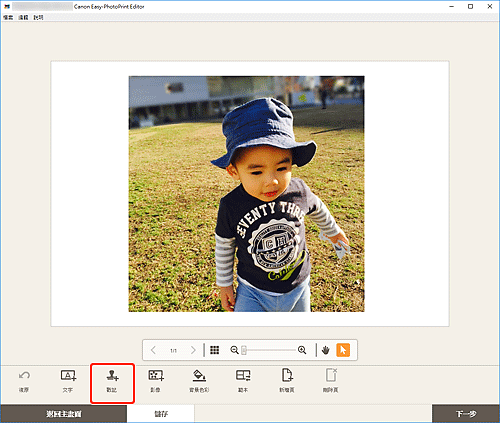
戳記調色盤會顯示在項目編輯螢幕的資訊看板上。
-
在戳記調色盤中,選擇要使用的戳記。
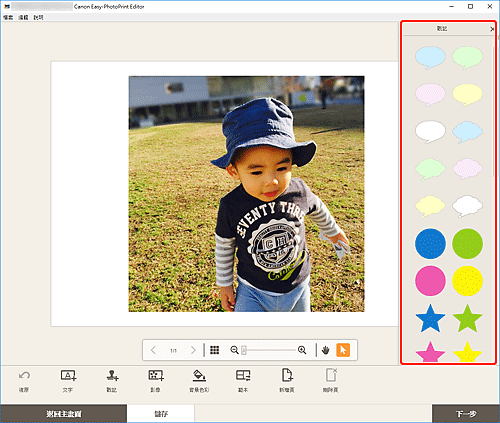
選定的戳記將放置在頁面中心。
-
調整戳記(移動、縮小、放大、旋轉等)。
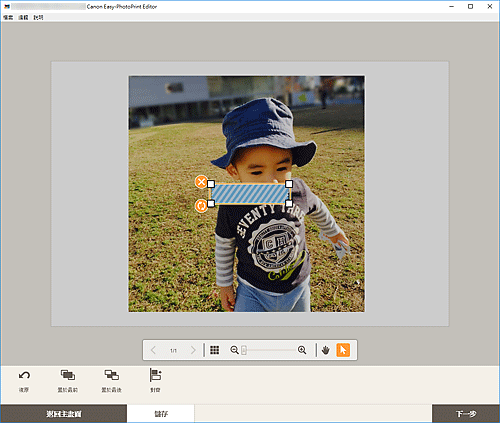
 (刪除)
(刪除)- 刪除戳記。
 (旋轉)
(旋轉)-
拖曳可圍繞中心自由旋轉戳記。
按一下可順時針旋轉90度。
 注釋
注釋- 拖曳戳記可調整其位置。
- 拖曳戳記的四個角可調整其大小。
- 從右鍵按一下戳記後顯示的功能表中,可以剪下或複製戳記,或者變更戳記的顯示順序或對齊/分布。 從右鍵按一下頁面後顯示的功能表中,可以貼上剪下或複製的戳記。
-
在編輯工具區域中,調整戳記(變更顯示順序、對齊/分布等)。
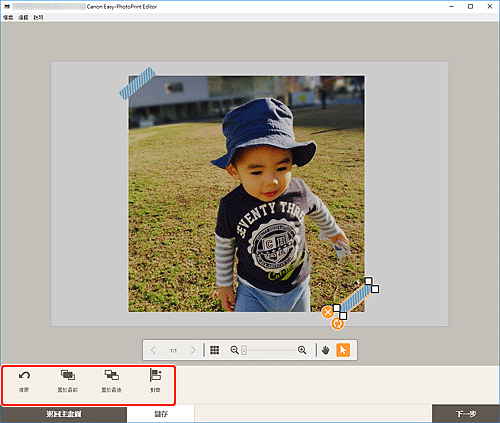
-
在項目外按一下。
調整後的戳記顯示在項目中。

